Page 1
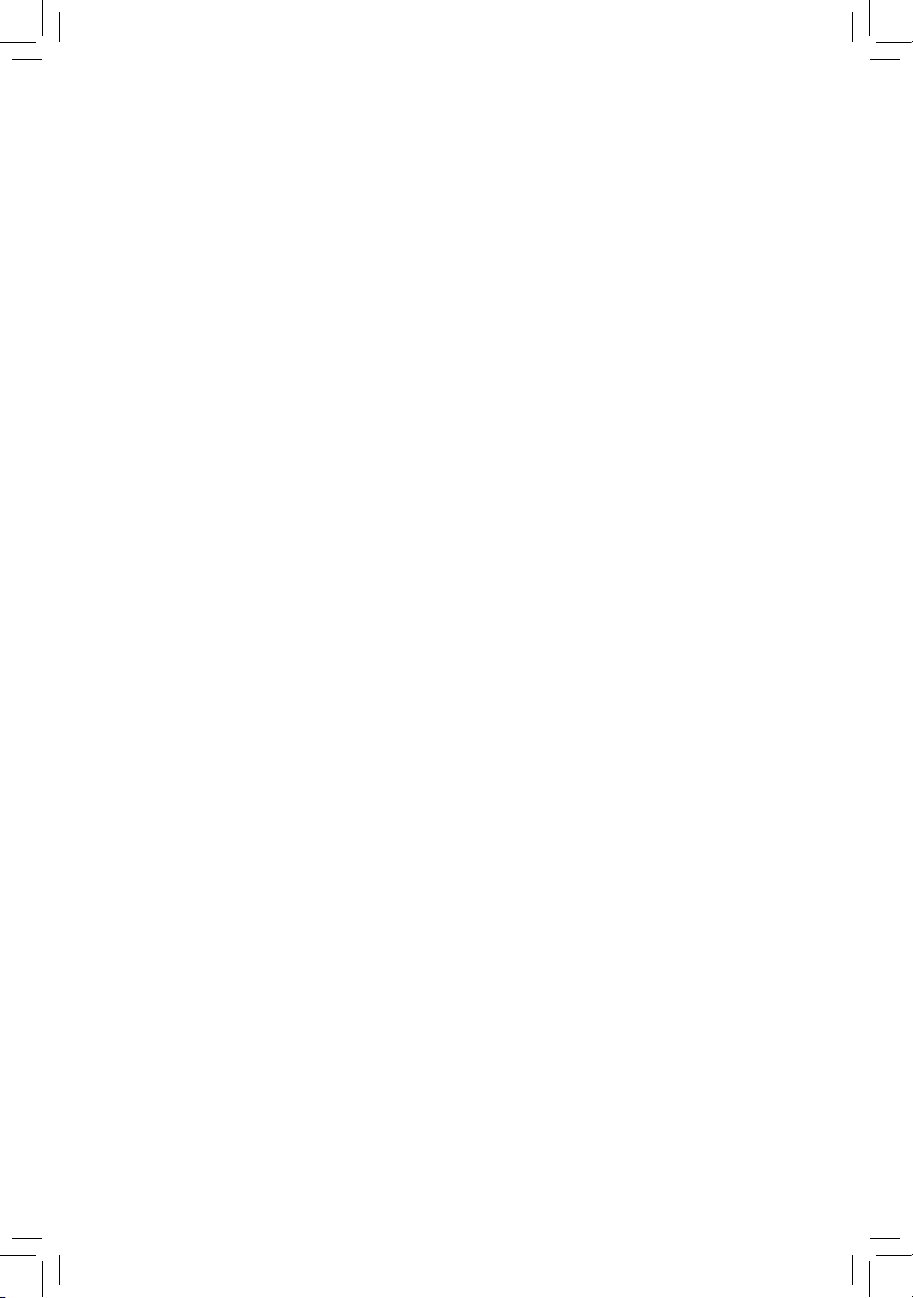
GA-HA65M-D2H-B3
Intel® Core™ i7/Intel® Core™ i5/Intel® Core™ i3/Intel® Pentium®/
Intel® Celeron® işlemci ailesi için LGA1155 soket anakart
Kullanıcı Kılavuzu
Rev. 1001
Page 2
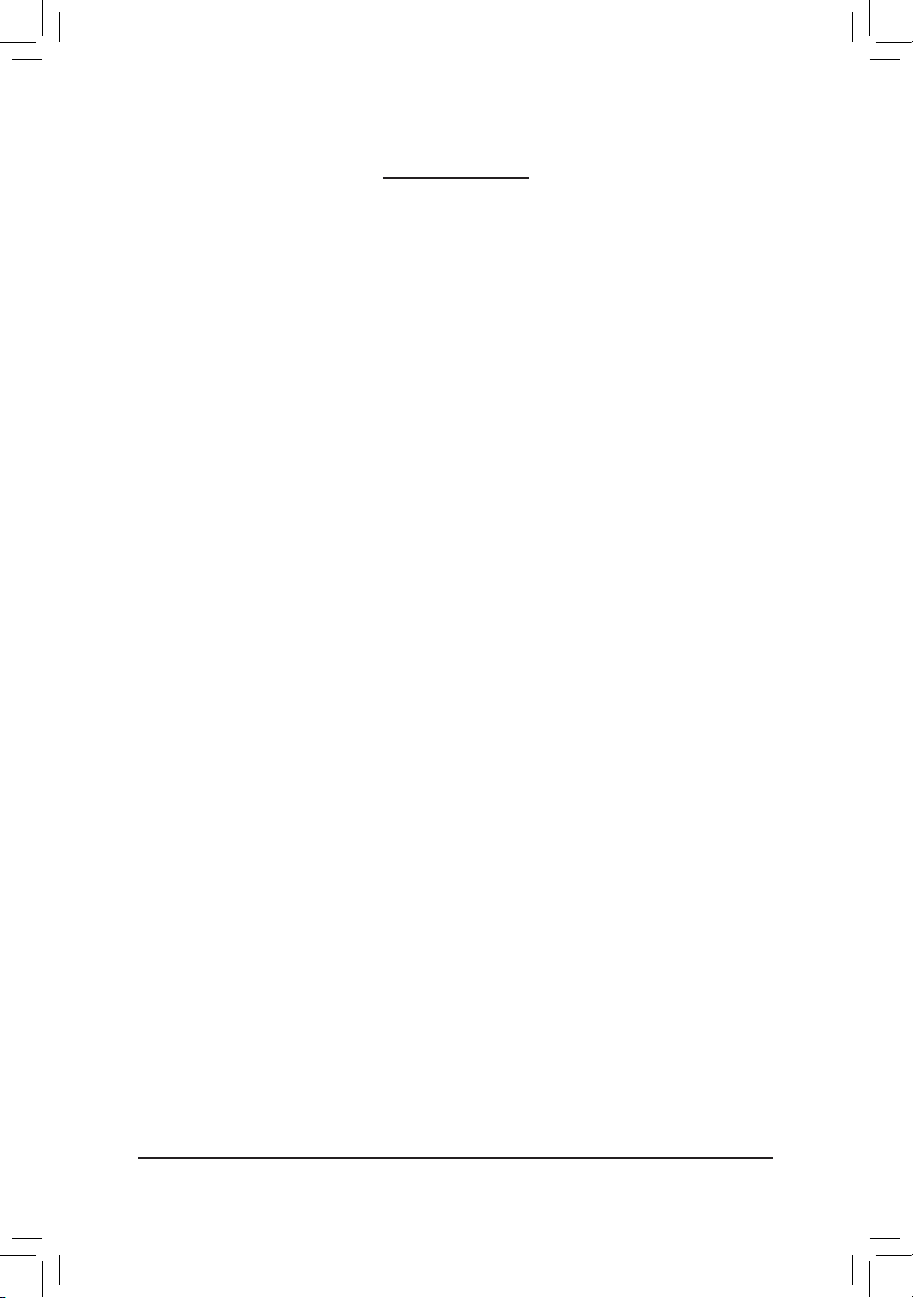
- 2 -
İçindekiler
Bölüm 1 Donanım Kurulumu ........................................................................................3
1-1 Kurulum Uyarıları ............................................................................................. 3
1-2 Ürün Özellikleri ................................................................................................. 4
1-3 CPU ve CPU Soğutucusunun Monte Edilmesi .................................................7
1-3-1 CPU Montajı .............................................................................................................7
1-3-2 CPU Soğutucusunun Montajı ...................................................................................9
1-4 Belleğin Monte Edilmesi ................................................................................. 10
1-4-1 Çift Kanallı Bellek Yapılandırması...........................................................................10
1-4-2 Bellek Montajı ........................................................................................................11
1-5 Genişletme Kartının Monte Edilmesi .............................................................. 12
1-6 Arka Panel bağlantı noktaları ......................................................................... 13
1-7 Dahili konnektörler .........................................................................................15
* Bu ürünün kullanılmasına ilişkin daha fazla bilgi için, lütfen GIGABYTE web sitesinde bulunan kullanıcı
elkitabının (İngilizce) tam sürümüne başvurun.
Page 3
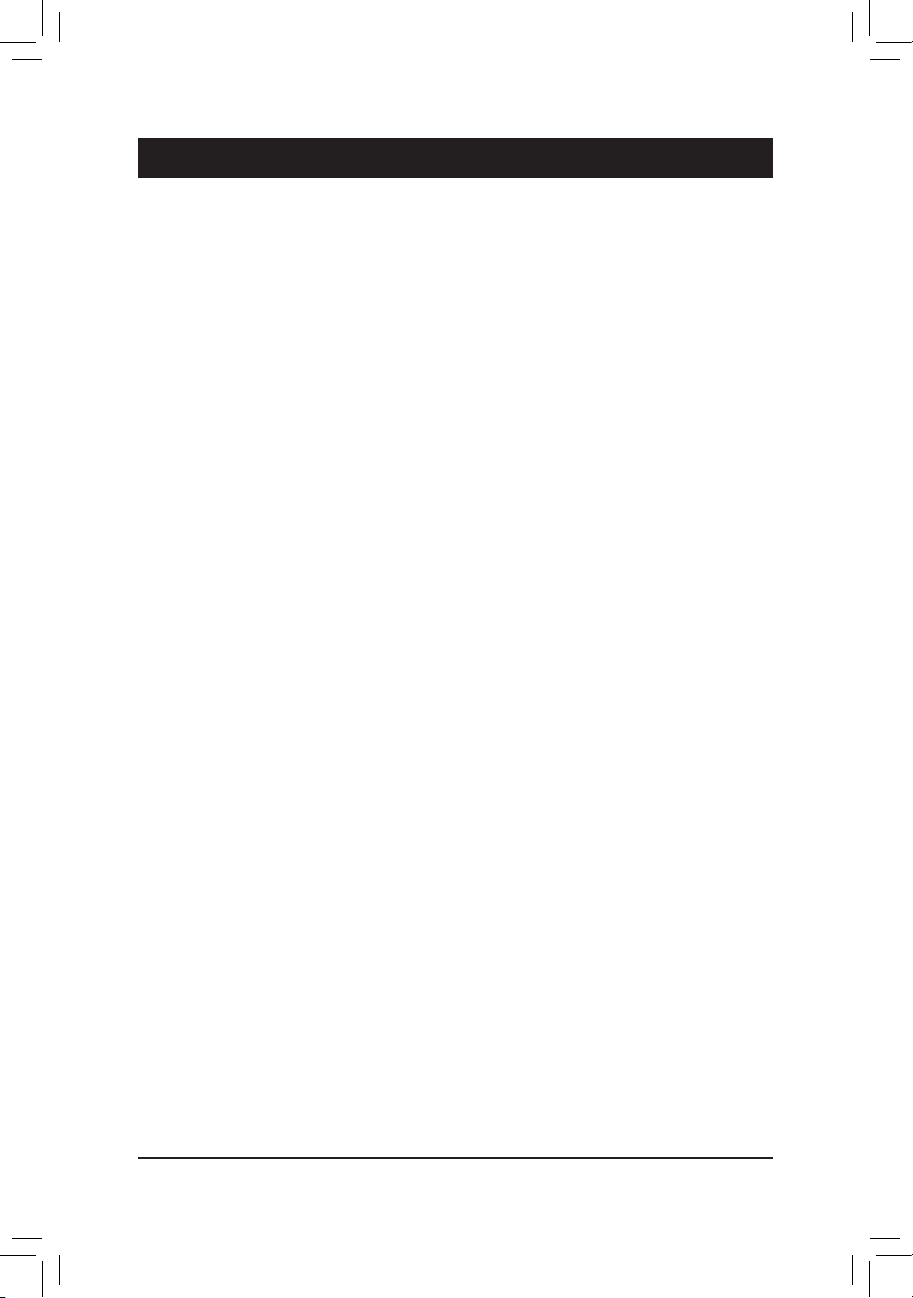
- 3 - Donanım Kurulumu
Bölüm 1 Donanım Kurulumu
1-1 Kurulum Uyarıları
Anakartta birçok hassas elektronik devre ve parça bulunmakta olup bunlar elektrostatik deşarj
(ESD) durumunda hasar görebilir. Dolayısıyla kurulum öncesi lütfen aşağıdaki talimatları yerine
getirin:
Montajdan önce bayiniz tarafından sağlanan anakart S/N (Seri Numarası) etiketi ya da •
garanti etiketini sökmeyin ya da koparmayın. Bu etiketler garantinin geçerli olması için
gereklidir.
Anakart ya da diğer donanım bileşenlerinin montajından ya da çıkarılmasından önce her •
zaman güç kablosu şini elektrik prizinden çekerek AC gücü kesin.
Donanım bileşenlerini anakart üzerindeki dahili konnektörlere bağlarken sıkı ve emniyetli bir •
şekilde bağladığınızdan emin olun.
Anakartı tutarken metal uçlara ya da konnektörlere dokunmaktan kaçının. •
Anakart, CPU ya da bellek gibi elektronik bileşenleri tutarken en iyi yol elektrostatik boşalma •
(ESD) bilekliği takmaktır. ESD bilekliğiniz yoksa ellerinizi kuru tutun ve statik elektriği
gidermek için önce metal bir nesneye dokunun.
Anakart montajından önce lütfen anakartı antistatik bir altlık üzerine ya da bir elektrostatik •
koruyucu kutu içine yerleştirin.
Anakarttan güç kaynağı kablosunu çıkarmadan önce güç kaynağının kapalı olduğundan •
emin olun.
Gücü açmadan önce güç kaynağı voltaj değerinin yerel voltaj standardına göre •
ayarlandığından emin olun.
Ürünü kullanmadan önce lütfen donanım bileşenlerine ait tüm kablo ve güç konektörlerinin •
bağlı olduğundan emin olun.
Anakartın hasar görmesini önlemek için vidaların anakart devreleri ya da bileşenleri ile •
temas etmesine izin vermeyin.
Anakart üzerinde ya da bilgisayar kasası içinde vida ya da bileşen artıklarının olmadığından •
emin olun.
Bilgisayar sistemini düz olmayan bir yüzeye yerleştirmeyin •
.
Bilgisayar sistemini yüksek sıcaklığa sahip ortamlarda çalıştırmayın. •
Montaj işlemi sırasında bilgisayar gücünün açılması sistem bileşenlerine hasar verebileceği •
gibi kullanıcıya ziksel zarar da verebilir.
Montaj adımlarından herhangi biri hakkında emin değilseniz ya da ürünün kullanımı ile ilgili •
bir sorununuz varsa, lütfen yetkili bir bilgisayar teknisyenine başvurun.
Page 4
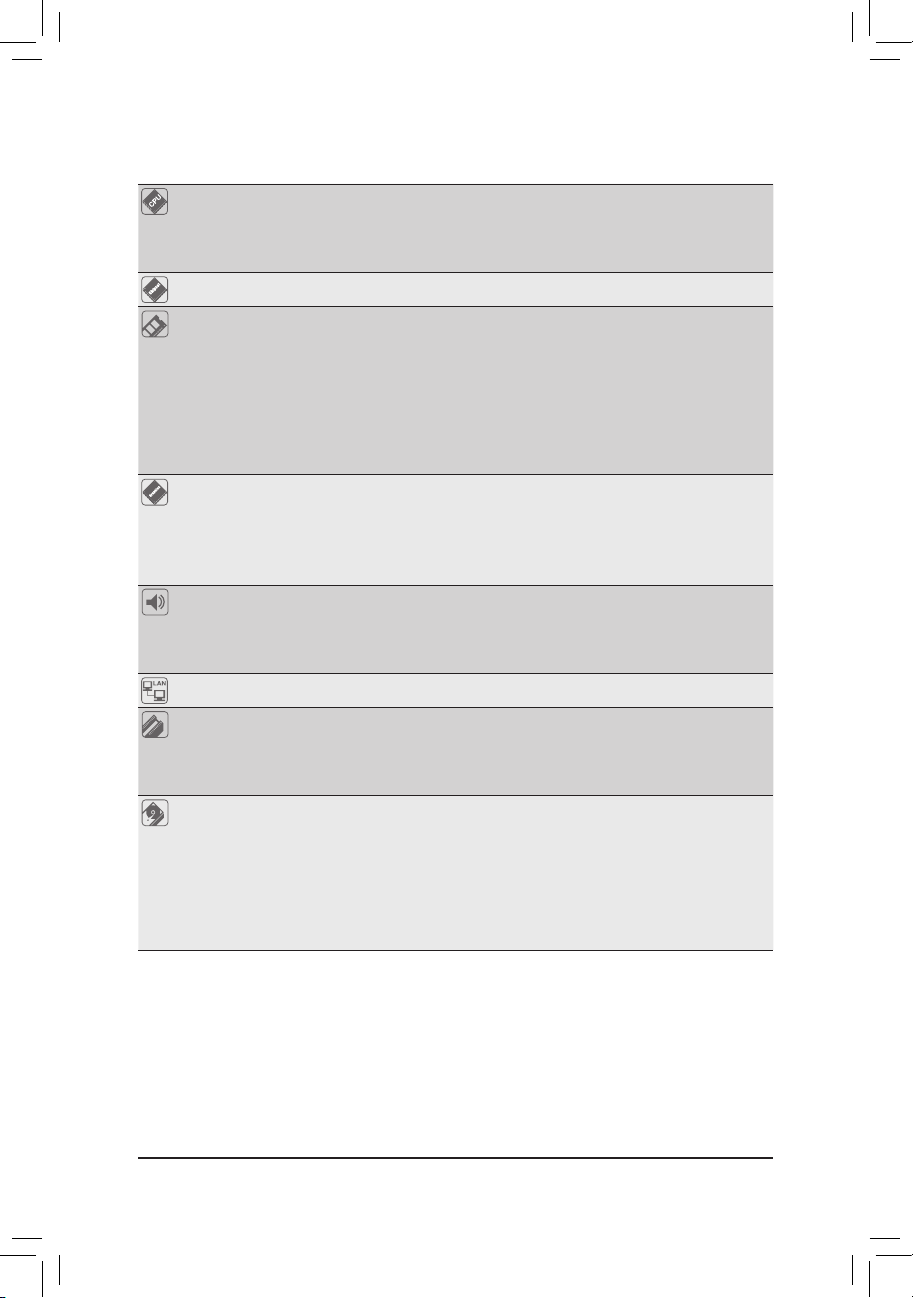
Donanım Kurulumu - 4 -
1-2 Ürün Özellikleri
CPU LGA1155 Soket Yapıda, Intel
®
Core™ i7, Intel® Core™ i5, Intel® Core™ i3,
Intel® Pentium® ve Intel® Celeron® serisi işlemci desteği
(En son CPU destek listesi için GIGABYTE web sitesini ziyaret edin.)
L3 Önbellek, işlemciye bağlı olarak değişmektedir
Yonga Seti Intel
®
H61 Express Yonga Seti
Bellek 16 Gb sistem belleğine kadar destek veren 2 x 1,5V DDR3 DIMM yuva
Windows 32-bit işletim sistemi sınırlaması nedeniyle 4 Gb’tan büyük ziksel *
bellek monte edildiğinde gösterilen gerçek bellek değeri 4 Gb’tan az olacaktır.
Çift kanallı bellek mimarisi
DDR3 1333/1066/800 MHz bellek desteği
ECC olmayan hafıza modülleri için destek
(Desteklenen bellek hızları ve en güncel bellek destek listesi için *
GIGABYTE web sitesini ziyaret ediniz.)
Dahili Grak Yonga setine entegre:
- 1 x D-Sub bağlantı noktası
- 1 x DVI-D bağlantı noktası, en fazla 1920x1200 çözünürlüğü destekler
DVI-D bağlantı noktası çevirici adaptörle D-Sub konnektör olarak çalışmaz.*
- 1 x HDMI bağlantı noktası, en fazla 1920x1200 çözünürlüğü destekler
Ses Realtek ALC889 codec (kodlayıcı/kod çözücü)
Yüksek Çözünürlükte (HD) Ses
2/4/5.1/7.1-kanal
S/PDIF Çıkış desteği
LAN 1 x Realtek RTL8111E yonga (10/100/1000 Mbit)
Arttırma Yuvaları 1 x PCI Express x16 yuvası, x16 modunda çalışıyor (PCIEX16)
1 x PCI Express x1 yuvası
(Tüm PCI Express yuvaları PCI Express 2.0 ile uyumludur.)
2 x PCI yuva
Depolama
Arayüzü
Yonga Seti:
- 4 x SATA 3Gb/s bağlantı noktaları (SATA2_0~SATA2_3), 4 adet
SATA 3Gb/s sürücüsünün bağlanmasına olanak sağlar
Marvell 88SE9172 yongası:
- 2 x SATA 6Gb/s bağlantı noktaları (GSATA3_4, GSATA3_5) 2
adet SATA 6Gb/s sürücüsünün bağlanmasına olanak sağlar
- SATA RAID 0 ve RAID 1 Desteği
Page 5
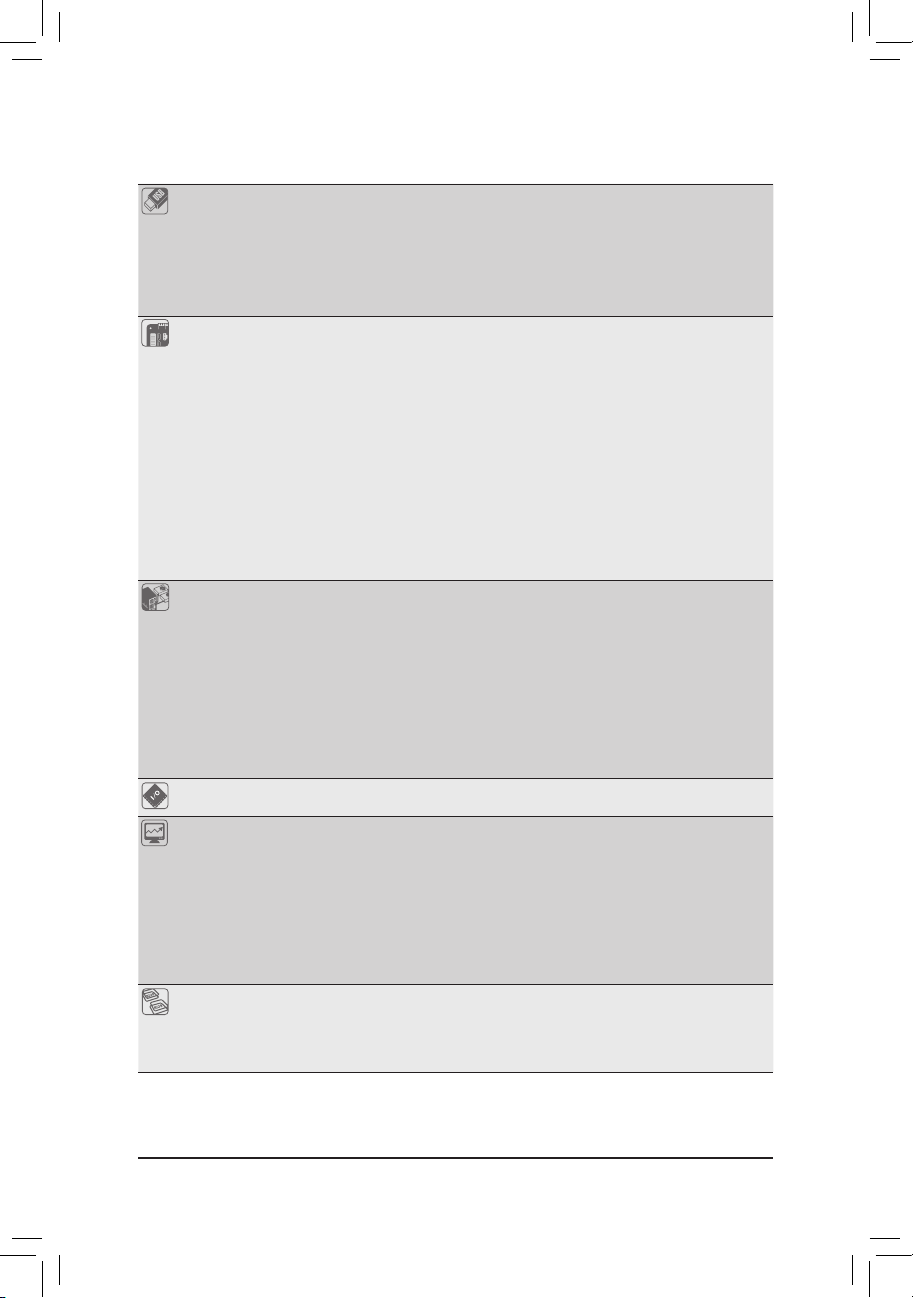
- 5 - Donanım Kurulumu
USB Yonga Seti:
- 8 x USB 2.0/1.1 bağlantı noktası (Arka panelde 4, anakart üzerinde 4
bağlantı noktası. Kart üzerindeki bağlantı noktalarını kullanabilmek için
kablo gereklidir.)
Etron EJ168 yonga:
- Arka panelde 2 tane USB 3.0/2.0 bağlantı noktası
Dahili
konnektörler
1 x 24-pin ATX ana güç konnektörü
1 x 4-pin ATX 12V güç konnektörü
2 x SATA 6Gb/s konnektörü
4 x SATA 3Gb/s konnektörü
1 x CPU fan konnektörü
1 x Sistem fan konnektörü
1 x Ön panel konnektörü
1 x Ön panel ses konnektörü
1 x S/PDIF Çıkış konnektörü
2 x USB 2.0/1.1 konektörleri
1 x Seri Port Bağlantı konnektörü
1 x CMOS Ayarları sıfırlama atlatıcısı
Arka Panel
bağlantı noktaları
1 x PS/2 klavye/fare bağlantı noktası
1 x D-Sub bağlantı noktası
1 x DVI-D bağlantı noktası
1 x HDMI bağlantı noktası
4 x USB 2.0/1.1 bağlantı noktası
2 x USB 3.0/2.0 bağlantı noktası
1 x RJ-45 bağlantı noktası
6 x ses jakı (Merkez/Subwoofer Hoparlör Çıkışı/Arka Hoparlör
Çıkışı/Yan Hoparlör Çıkış/Hat Girişi/Hat Çıkışı/Mikrofon)
I/O Denetleyici iTE IT8728 yongası
Donanım
Monitörü
Sistem voltajı algılama
CPU/Sistem sıcaklığı algılama
CPU/Sistem fan hızı algılama
CPU aşırı ısınma uyarısı
CPU/Sistem fan arızası uyarısı
CPU/Sistem fan hızı kontrolü
İşlemci/Sistem fan hızı denetim işlevinin desteklenip desteklenmeyeceği, *
kuracağınız İşlemci/Sistem soğutucusuna bağlıdır.
BIOS 2 x 32 Mbit Flash
Lisanslı AWARD BIOS kullanımı
DualBIOS
™
desteği
PnP 1.0a, DMI 2.0, SM BIOS 2.4, ACPI 1.0b
Page 6
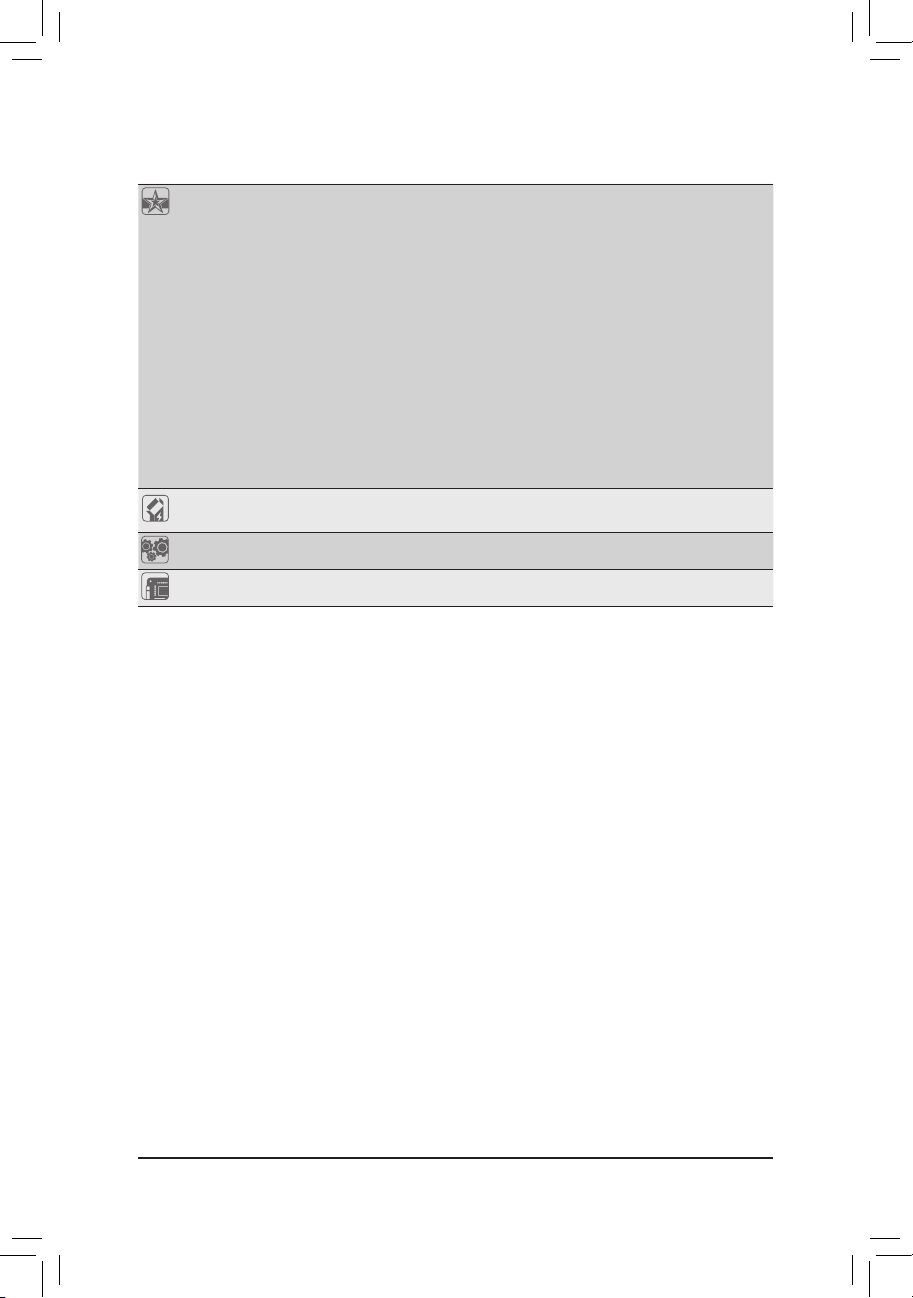
Donanım Kurulumu - 6 -
Benzersiz
Özellikler
@BIOS desteği
Q-Flash desteği
Xpress BIOS Rescue desteği
Download Center (Sürücü İndirme Merkezi) Desteği
XpressInstall (Tek tuşla sürücü yükleme) Desteği
Xpress Recovery2 desteği
EasyTune desteği
EasyTune yazılımında, mevcut işlevler anakart modeline göre değişebilir.*
Dynamic Energy Saver™ 2 desteği
Smart 6
™
desteği
Auto Green desteği
ON/OFF Charge desteği
Cloud OC desteği
Q-Share desteği
Donanımla
Gelen Yazılımlar
Norton Internet Security (OEM sürümü)
İşletim Sistemi Microsoft
®
Windows 7/Vista/XP desteği
Yap ı Micro ATX Form Factor; 24,4cm x 22,2cm
* GIGABYTE ürün teknik özelliklerinde ve ürün ile ilgili bilgilerde önceden haber vermeden değişiklik yapma hakkını
saklı tutar.
Page 7
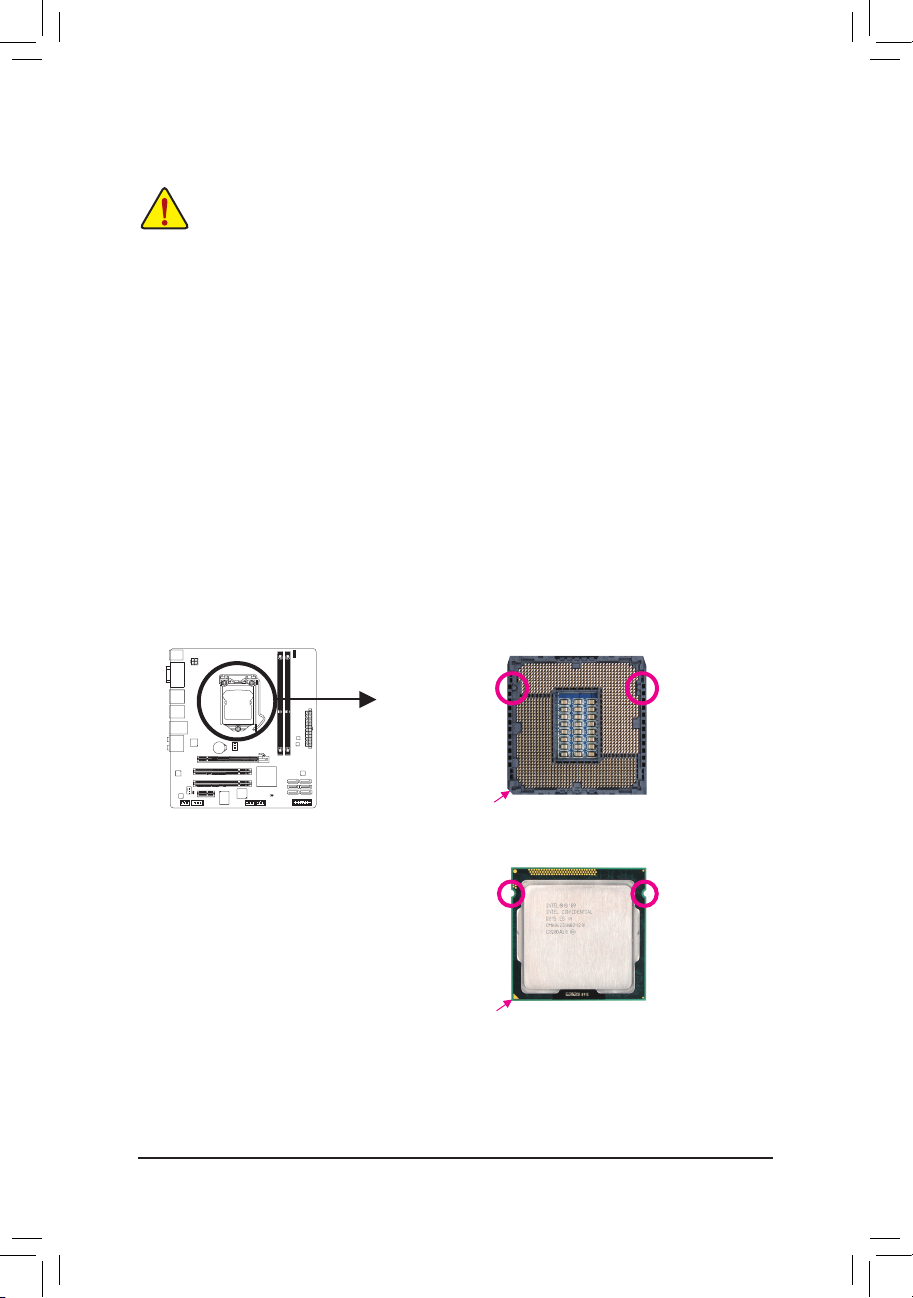
- 7 - Donanım Kurulumu
1-3 CPU ve CPU Soğutucusunun Monte Edilmesi
1-3-1 CPU Montajı
A. Anakart CPU yuvası üzerindeki hizalama tuşlarını ve CPU çentiklerini tespit edin.
CPU montajına başlamadan önce aşağıdaki hususları okuyun:
Anakartın CPU’yu desteklediğinden emin olun.•
(En son CPU destek listesi için GIGABYTE web sitesini ziyaret edin.)
Donanımın hasara uğramaması için CPU montajından önce her zaman bilgisayarı kapatın ve •
güç kablosunu prizden çıkarın.
CPU'nun bir no'lu bacağını tespit edin. CPU yanlış bir şekilde yerleştirilmeye kalkılırsa monte •
edilemez. (Ya da CPU’nun her iki yanında bulunan çentikleri ve CPU yuvası üzerindeki hizalama
tuşlarını konumlandırabilirsiniz.)
CPU’nun üstte kalan yüzeyine ısı aktarımı için düzgün olmalı bir şekilde macun tabakası •
uygulayın.
CPU soğutucusu monte edilmeden bilgisayarı açmayın, aksi takdirde CPU aşırı ısınabilir ve •
hasar görebilir.
CPU frekansını CPU teknik özelliklerine göre ayarlayın. Çevre birimlerin standart gereksinimleri •
ile eşleşmediği için sistem veri yolu frekansının, donanım özelliklerinden daha fazla değere
ayarlanmaması tavsiye edilir. Frekansı standart özelliklerden daha fazla değere ayarlamak
isterseniz lütfen bunu CPU, grak kart, bellek, sabit sürücü vb. de içine alan donanım
özelliklerinize göre yapın.
Çentik
Hizalama
Çentiği
Hizalama
Çentiği
Çentik
LGA1155 CPU
LGA1155 CPU yuvası
CPU Yuvasının Bir No’lu Pin Köşesi
CPU üzerinde Üçgen Şeklindeki Pin Bir İşareti
Page 8

Donanım Kurulumu - 8 -
B. CPU’yu düzgün bir şekilde anakart CPU yuvasına monte etmek için aşağıdaki adımları izleyin.
CPU montajından önce, donanımlarınızın hasara uğramaması için bilgisayarı kapattığınızdan
ve güç kablosunu prizden çıkardığınızdan emin olun.
Adım 1:
CPU yuva kolu tutamağına parmağınızla aşağı
ve dışarı doğru hafçe bastırın. Ardından CPU
yuva kolunu tamamen kaldırın ve metal destek
plakasını tam olarak açın.
Adım 3:
CPU’yu baş parmak ve işaret parmağınızla
tutun. CPU’nun bir no’lu pin işaretini (üçgen)
CPU yuvasının bir no’lu pin köşesi ile hizalayın
(ya da CPU çentiklerini yuva hizalama noktaları
ile hizalayabilirsiniz) ve CPU’yu yavaşça yerine
yerleştirin.
Adım 5:
CPU yuva kolunu tekrar kilitli konuma itin.
Adım 4:
CPU doğru bir şekilde yerleştirdikten sonra, bir
eliniz ile yuva kolunu dik tutup, diğeri ile destek
plakasını hafçe yerleştirin. Destek plakasını
yerleştirirken, destek plakasının ön tarafının,
yine ön kısımda yer alan sabitleyici vidanın altına
doğru kayabilecek konumda olduğundan emin
olun.
NOT:
CPU yuva kolunu tutamağından tutun, kolun
taban kısmından tutmayın.
Adım 2:
CPU yuva kapağını gösterildiği gibi çıkarın.
İşaret parmağınızı soket kapağının arkasındaki
klipse bastırın ve baş parmağınızı kullanarak
ön kenarı kaldırın ("REMOVE" ibaresinin yanı)
ve kapağı çıkarın. (CPU yuvada takılı değilken,
CPU yuvasını korumak amacıyla koruyucu yuva
kapağını mutlaka yerine takın.)
Page 9

- 9 - Donanım Kurulumu
1-3-2 CPU Soğutucusunun Montajı
CPU soğutucusunu düzgün bir şekilde anakarta monte etmek için aşağıdaki adımları izleyin. (Aşağıdaki
prosedürde örnek soğutucu olarak, kutu ile gelen Intel® soğutucu kullanılmaktadır.)
CPU soğutucusunu sökerken azami dikkat gösterin çünkü CPU soğutucu ile CPU arasında bulunan
termal macun/bant CPU’ya yapışabilir. CPU soğutucusunun düzgün çıkarılmaması CPU’ya hasar
verebilir.
Adım 1:
Monte edilen CPU’nun üstte kalan yüzeyine ısı
aktarımı için düzgün yazılmalı bir şekilde macun
tabakası uygulayın.
Erkek
Basma
Pin
Dişi
Basma
Pini
Üst Basma
Pini
Erkek Basma
Pini üzerindeki
Ok İşareti
Adım 2:
Soğutucuyu monte etmeden önce, erkek basma
pini üzerindeki ok işaretinin yönünü not
edin. (Soğutucuyu çıkarmak için basma pin ok
yönünde çevrilir, montaj için ters yönde çevrilir.)
Adım 3:
Dört adet basma bacağını anakart üzerindeki
pin delikleriyle hizalayarak soğutucuyu CPU
üzerine yerleştirin. Basma pinlerini çapraz sıra
ile aşağıya doğru bastırın.
Adım 4:
Basma pinlerini aşağıya bastırdığınızda bir “çıt”
sesi duymalısınız. Erkek ve Dişi basma pinlerinin
sıkıca bağlandığını kontrol edin. (Soğutucu
montajı ile ilgili talimatlar için CPU soğutucu
kurulum kılavuzunuza başvurun.)
Adım 5:
Montajdan sonra, anakartın arkasını kontrol
edin. Basma pini yukarıdaki resimde gösterildiği
gibi yerleştirilmişse montaj tamamlanmıştır.
Adım 6:
Son olarak CPU soğutucu güç konnektörünü
anakart üzerindeki CPU fan konnektörüne (CPU_
FAN) bağlayın.
Page 10

Donanım Kurulumu - 10 -10 - -
1-4-1 Çift Kanallı Bellek Yapılandırması
Bu anakart iki DDR3 bellek yuvası sunar ve Çift Kanallı Teknolojiyi destekler. Bellek monte edildikten sonra
BIOS otomatik olarak belleğin özelliklerini ve kapasitesini algılayacaktır. İki kanallı bellek teknolojisi, bellek
bant genişliğini iki kat arttırır.
İki DDR3 bellek yuvası iki kanala bölünmüştür ve her kanalda aşağıdaki gibi iki bellek yuvası vardır:
Kanal 0: DDR3_1
Kanal 1: DDR3_2
1-4 Belleğin Monte Edilmesi
Bellek montajına başlamadan önce aşağıdaki hususları okuyun:
Anakartın belleği desteklediğinden emin olun. Aynı kapasite ve hızda, aynı yongalara sahip; •
mümkünse aynı marka ve model belleklerinin bir arada kullanılması önerilir.
(En son desteklenen hafıza hızları ve hafıza modüller için GIGABYTE'ın web sitesine gidiniz.)
Donanımın hasara uğramaması için bellek montajından önce her zaman bilgisayarı kapatın ve •
güç kablosunu prizden çıkarın.
Bellek modülleri hatalı montajı önlemek için özel ve kullanımı kolay bir tasarıma sahiptir. Bir •
bellek modülü sadece bir yönde monte edilebilir. Belleği yerine oturtamıyorsanız, yönünü
değiştirin.
CPU sınırlamaları nedeniyle Çift Kanallı modda bellek montajı yapmadan önce aşağıdaki hususları okuyun.
1. Sadece bir DDR3 bellek modülü monte edilmişse Çift Kanallı mod etkinleştirilemez.
2. İki bellek modüllü Çift Kanallı mod etkinleştirildiğinde, optimum performans için aynı kapasite,
marka, hız ve yongalara sahip bellekler kullanılması önerilir.
DDR3_1
DDR3_2
Page 11

- 11 -11 - - Donanım Kurulumu
1-4-2 Bellek Montajı
Çentik
DDR3 DIMM
Bellek modülü montajından önce, bellek modülünün hasara uğramaması için bilgisayarı
kapattığınızdan ve güç kablosunu prizden çıkardığınızdan emin olun.
DDR3, DDR2 ve DDR DIMM yuvaları birbirleri ile uyumlu değildir. Bu anakart üzerinde DDR3
DIMM monte ettiğinizden emin olun.
DDR3 bellek modülünde, sadece bir yönde takılabilmesini sağlayan bir çentik bulunmaktadır. Bellek
modüllerinizi bellek yuvalarına doğru bir şekilde monte etmek için aşağıdaki adımları izleyin.
Adım 1:
Bellek modülünün yönüne dikkat edin. Bellek yuvasının her iki
yanında bulunan sabitleme tutaçlarını açın. Bellek modülünü
yuvaya yerleştirin. Soldaki resimde gösterildiği gibi parmaklarınızla
belleğin üst kenarına dokunun, aşağıya doğru bastırarak belleği
bellek yuvasına dik olarak yerleştirin.
Adım 2:
Bellek modülü doğru bir şekilde yerleştirildiğinde yuvanın her iki
kenarında bulunan sabitleyici tutaçlar çıt sesi ile yerine oturacaktır.
Page 12

Donanım Kurulumu - 12 -12 - -
1-5 Genişletme Kartının Monte Edilmesi
Genişletme kartı montajına başlamadan önce aşağıdaki hususları okuyun:
Anakartın genişletme kartını desteklediğinden emin olun. Genişletme kartınızla gelen kılavuzu •
dikkatle okuyun.
Donanımın hasara uğramaması için genişletme kartı montajından önce her zaman bilgisayarı •
kapatın ve güç kablosunu prizden çıkarın.
Genişletme kartınızı genişletme yuvasına doğru bir şekilde monte etmek için aşağıdaki adımları izleyin.
1. Kartınızı destekleyen genişletme yuvasını belirleyin. Kasa arka panelinden metal yuva kapağını sökün.
2. Kartı yuva hizasına getirin ve yuvaya tam oturuncaya kadar kartı aşağıya doğru bastırın.
3. Kart üzerindeki metal kontakların yuvaya tamamen yerleştirildiğinden emin olun.
4. Kart metal bağlantı ayağını kasa arka paneline bir vida ile sabitleyin.
5. Tüm genişletme kartları monte edildikten sonra kasa kapak(lar)ını yerine takın.
6. Bilgisayarınızı açın. Gerekirse genişletme kart(lar)ınız için gerekli BIOS değişikliklerini yapmak üzere
BIOS Setup’a girin.
7. İşletim sisteminize genişletme kartınızla birlikte verilen sürücüyü yükleyin.
Örnek: PCI Express Grak Kartının Monte Edilmesi ve Sökülmesi:
Grak Kartının Monte Edilmesi:•
Grak kartını, PCI Express yuvasına yavaş
ve dikkatlice yerleştirin ve yuvanın sonundaki
sabitleyici mandalın kilitlendiğinden emin olun.
Daha sonra ekran kartının yuvaya tam olarak
oturup oturmadığını kontrol edin.
Kartın Çıkarılması:•
PCI Express yuvasının ucundaki mandala bastırarak kartı serbest bırakın ve
ardından kartı yuvadan yukarı doğru çekin.
PCI Express x 16 yuva
PCI Express x 1 yuva
PCI yuva
Page 13

- 13 -13 - - Donanım Kurulumu
1-6 Arka Panel bağlantı noktaları
USB 2.0/1.1 bağlantı noktası
USB bağlantı noktası, USB 2.0/1.1 özelliklerini destekler. Bu bağlantı noktasını, USB klavye/fare, USB
yazıcı, USB ash bellek vb. gibi USB cihazlar için kullanın.
PS/2 Klavye/Fare bağlantı noktası
Bir PS/2 faresini veya klavyesini bağlamak için bu bağlantı noktasını kullanın.
D-Sub bağlantı noktası
D-Sub bağlantı noktası 15-pin D-Sub konnektörünü destekler. Bu bağlantı noktası için D-Sub bağlantı
noktası destekleyen bir monitör kullanın.
DVI-D bağlantı noktası
(Not)
DVI-D bağlantı noktası DVI-D teknik özelliklerine uygundur ve en fazla 1920x1200 çözünürlüğü
destekler (desteklenen gerçek çözünürlükler kullanılan monitöre bağlıdır). Bu bağlantı noktası için DVI-D
bağlantısını destekleyen bir monitör kullanın.
HDMI bağlantı noktası
HDMI (Yüksek Çözünürlükte Multimedya Arayüzü) dijital bir ses/video arayüzü sağlar. Bu arayüz
ses/video sinyallerini sıkıştırmadan aktarır ve HDCP uyumludur. HDMI ses/video desteği olan
donanımlarınızı bu bağlantı noktasına bağlayın. HDMI Teknolojisi en fazla 1920x1200 çözünürlüğü
destekler, fakat desteklenen gerçek çözünürlük kullanılan monitöre bağlıdır.
HDMI aygıtını kurduktan sonra, ses yürütme için varsayılan aygıtın HDMI aygıtı olduğundan •
emin olun. (Öğe adı işletim sistemine göre değişebilir. Ayrıntılar için aşağıdaki şekle bakın.)
HDMI ses çıkışının sadece AC3, DTS ve 2 kanallı LPCM biçimlerini desteklediğini lütfen •
aklınızda bulundurun. (AC3 ve DTS kod çözmek için harici dekoder kullanılmasını gerektirir.)
Windows 7’de Başlat>Denetim Masası>Donanım
ve Ses>Ses>Yürüt seçeneğini belirleyin, Intel(R)
Display Audio öğesini varsayılan yürütme aygıtı olarak
ayarlayın.
(Not) DVI-D bağlantı noktası çevirici adaptörle D-Sub konnektör olarak çalışmaz.
Page 14

Donanım Kurulumu - 14 -14 - -
Varsayılan hoparlör ayarlarına ek olarak, ~ ses jaklarını ses yazılımı içinden farklı işlevler
gerçekleştirmek amacıyla yeniden yapılandırmak mümkündür. Sadece mikrofonu varsayılan
Mikrofon giriş jakına takmanız zorunludur ( ). 2/4/5.1/7.1-kanal ses yapılandırması kurulum
talimatları için Chapter (Bölüm) 5’teki “Conguring 2/4/5.1/7.1-Channel Audio” kısmına bakın.
Merkez/Subwoofer Hoparlör Çıkış Jakı (Turuncu)
Merkez/subwoofer hoparlörlerini 5.1/7.1-kanal ses yapılandırmasında bağlamak için bu ses jakını
kullanın.
Arka Hoparlör Çıkış Jakı (Siyah)
Arka hoparlörleri 4/5.1/7.1-kanal ses yapılandırmasında bağlamak için bu ses jakını kullanın.
Yan Hoparlör Çıkış Jakı (Gri)
Yan hoparlörleri 7.1-kanal ses yapılandırmasında bağlamak için bu ses jakını kullanın.
Hat Giriş Jakı (Mavi)
Varsayılan Hat giriş jakıdır. Optik sürücü, walkman gibi hat giriş cihazları için bu ses jakını kullanın.
Hat Çıkış Jakı (Yeşil)
Varsayılan hat çıkış jakıdır. Kulaklık ya da 2 kanallı hoparlör için bu ses jakını kullanın. Bu jak ön
hoparlörlerin 4/5.1/7.1-kanal ses yapılandırmasında bağlanması için kullanılabilir.
Mikrofon Giriş Jakı (Pembe)
Varsayılan Mik(rofon) giriş jakıdır. Mikrofonlar bu jaka bağlanmalıdır.
USB 3.0/2.0 bağlantı noktası
USB 3.0 bağlantı noktası, USB 3.0 özelliklerini destekler ve USB 2.0/1.1 özellikleri ile uyumludur. Bu
bağlantı noktasını, USB klavye/fare, USB yazıcı, USB ash bellek vb. gibi USB cihazlar için kullanın.
RJ-45 LAN bağlantı noktası
Gigabit Ethernet LAN portu 1 Gbps veri hızına kadar İnternet bağlantısı sağlar. Aşağıda LAN portu
LEDlerinin durumları açıklanmıştır.
Arka panel konnektörüne bağlı kabloyu çıkarırken kabloyu önce cihazınızdan çıkarın, daha sonra •
anakarttan çıkarın.
Kablo, konnektörün içindeyken; kısa devreye neden konnektörü çıkarırken sağa ya da sola •
oynatmayın.
Anakart Grakleri için Çift Görüntüleme Kongürasyonları:
Bu anakart video çıkışı için üç port sağlar: D-Sub, DVI-D ve HDMI.
Çift monitör kongürasyonları, yalnızca işletim sistemi ortamında desteklenir; BIOS Ayarları veya POST
işlem aşamasında desteklenmez.
İşlem LED’i:Bağlantı/Hız LED’i:
İşlem LED’i
Bağlantı/
Hız LED’i
LAN Girişi
Durum Açıklama
Turuncu 1 Gbps veri hı zı
Yeş il 10 0 Mbps veri hızı
Kapalı 10 Mbps veri h ızı
Durum Açıklama
Yanıp Söner Veri il etimi ya da alımı
Kapalı Veri ilet imi ya da alımı yok
Page 15

- 15 -15 - - Donanım Kurulumu
1-7 Dahili konnektörler
Harici cihazları bağlamadan önce aşağıdaki hususları okuyun:
Önce cihazlarınızın bağlamak istediğiniz konnektörlerle uyumlu olduğundan emin olun.•
Cihazları bağlamadan önce bilgisayarınızla birlikte kapalı olduklarından emin olun. Cihazların •
hasar görmesini önlemek için güç kablosunu prizden çıkarın.
Cihazı monte ettikten sonra ve bilgisayarı açmadan önce cihaz kablosunun anakart üzerindeki •
konnektöre güvenli bir şekilde bağlı olduğundan emin olun.
1
2
1112
9
6
3
4
7
813
1) ATX _12V 8) F_P AN EL
2) ATX 9) F_ AUD IO
3) CPU_FAN 10) SP DI F_O
4) SYS_FAN 11) F_ US B1/ F_US B2
5) BAT 12) COM
6) GSATA3_4/5 13) CLR_CMOS
7) SATA2_0/1/2/3 14) PHASE LED
5
10
14
Page 16

Donanım Kurulumu - 16 -16 - -
ATX_12V:
ATX:
1/2) ATX_12V/ATX (2x2 12V Güç Konnektörü ve 2x12 Ana Güç Konnektörü)
Güç kaynağı, sistem için gerekli gücü güç konnektörü aracılığıyla sisteme iletir. Güç bağlantısını
bağlamadan önce, güç kaynağının kapalı ve tüm cihazların düzgün şekilde yerleştirildiğinden emin olun.
Güç konnektörü hatalı montajı önlemek için özel ve kullanımı kolay bir tasarıma sahiptir. Güç beslemesi
kablosunu güç konnektörüne doğru yönde bağlayın. 12V güç konnektörü asıl olarak CPU’ya güç sağlar.
12V güç konnektörü bağlanmamışsa, bilgisayar açılmayacaktır.
Genişletme gereksinimlerini karşılamak için, yüksek güç tüketimine dayanabilen bir güç kaynağı
kullanılması tavsiye edilir (500W ya da üzeri). Yeterli güç sağlayamayan bir güç kaynağı
kullanılmışsa, sonuç dengesiz bir sistemin oluşmasına ya da sistemin başlamamasına sebep
olabilir.
131
2412
ATX
ATX_12V
214
3
Pin No. Tanım
1 GND
2 GND
3 +12V
4 +12V
Pin No. Tanım Pin No. Tanım
1 3,3V 13 3,3V
2 3,3V 14 -12V
3 GND 15 GND
4 +5V 16 PS_ON (soft Açik/Kapali)
5 GND 17 GND
6 +5V 18 GND
7 GND 19 GND
8 PG 20 -5V
9 5VSB (yedek +5V) 21 +5V
10 +12V 22 +5V
11 +12V (Sadece 2x12-pin ATX
için)
23 +5V (Sadece 2x12-pin ATX
için)
12 3,3V (Sadece 2x12-pin ATX
için)
24 GND (Sadece 2x12-pin ATX
için)
Page 17

- 17 -17 - - Donanım Kurulumu
3/4) CPU_FAN/SYS_FAN (Fan Konektörü)
Anakart üzerinde 4-pin'li bir işlemci fan bağlantı konnektörü (CPU_FAN) ve 4-pin'li bir sistem fanı
bağlantı konnektörü (SYS_FAN) vardır. Bu konnektörler, hatalı bağlantı yapmayı önleyici bir tasarıma
sahiptir. Bir fan kablosunu bağlarken, bu kablonun doğru yönde bağlandığına dikkat edin (siyah
konnektör kablosu, toprak kablosudur). Anakart, CPU fan hızı kontrolünü desteklemektedir. Ancak, fan
hızı kontrolü için; kullanılan CPU fanının bu özelliği desteklemesi gerekir. Optimum ısı dağılımı için, kasa
içine bir sistem fanı monte edilmesi tavsiye edilir.
CPU ve sistemin aşırı ısınmasını önlemek için fan kablolarını fan konnektörlerine •
bağladığınızdan emin olun. Aşırı ısınma sonucu CPU zarar görebilir ya da sistem kapanabilir.
Bu fan konnektörleri atlatıcı (jumper) kullanımı için uygun değildir. Konnektörlerin üzerine •
kesinlikle atlatıcı takmayınız.
5) BAT (Pil)
Pilin görevi, bilgisayar kapalıyken CMOS’taki değerleri (BIOS yapılandırmaları, tarih ve zaman bilgisi
gibi) korumak için güç sağlamaktır. Pil voltajı düşük bir seviyeye düştüğünde pili değiştirin, aksi takdirde
CMOS değerleri doğru olmayabilir ya da kaybolabilir.
Pili çıkararak CMOS değerlerini sıfırlayabilirsiniz:
1. Bilgisayarı kapatın ve güç kablosunu prizden çekin
2. Pili yuvasından yavaşça çıkarın ve bir dakika kada bekleyin. (ya da
tornavida gibi metal bir nesne kullanarak pil yuvasının pozitif ve negatif
terminallerine dokunun ve 5 saniye kadar kısa devre edin.)
3. Pili değiştirin.
4. Güç kablosunu takın ve bilgisayarınızı yeniden başlatın.
Pil değişimi yapmadan önce her zaman bilgisayarı kapatın ve güç kablosunu çıkarın.•
Pili eşdeğeriyle değiştirin. Yanlış model pil takıldığında patlama tehlikesi bulunmaktadır.•
Pili kendiniz değiştiremezseniz ya da pil modeli hakkında şüpheniz varsa satın aldığınız yer ya •
da yerel bayinizle temasa geçin.
Pili monte ettiğinizde pilin pozitif (+) ve negatif (-) uçlarını not edin (pozitif taraf yukarı •
bakmalıdır).
Kullanılmış piller yerel çevresel düzenlemelere uygun olarak atık işleme tesislerine gidecek •
şekilde atılmalıdır.
CPU_FAN:
Pin No. Tanım
1 GND
2 +12V / Hız Kontrolü
3 Algılama
4 Hız Kontrolü
SYS_FAN:
Pin No. Tanım
1 GND
2 +12V / Hız Kontrolü
3 Algılama
4 Yedek
DEBUG
PORT
1
Page 18

Donanım Kurulumu - 18 -18 - -
7) SATA2_0/1/2/3 (SATA 3Gb/s Konektörleri, Intel H61 Yonga seti ile kontrol edilir)
SATA konnektörleri SATA 3Gb/s standardına uyar ve SATA 1,5Gb/s standardı ile uyumludur. Her SATA
konnektörü tek bir SATA cihazı destekler.
Lütfen SATA kablosunun L şeklindeki
ucunu SATA sabit sürücünüze
bağlayın.
6) GSATA3_4/5 (SATA 6Gb/s Konnektörleri, Marvell 88SE9172 yongası)
SATA konnektörü SATA 6Gb/s standardına uyar ve SATA 3Gb/s ile SATA 1.5Gb/s standardı ile
uyumludur. Her SATA konnektörü tek bir SATA cihazı destekler. Marvell 88SE9172 yongası, RAID 0 ve
RAID 1 desteklidir. RAID yapılandırması ile ilgili talimatlar için Chapter (Bölüm) 5 “Conguring SATA
Hard Drive(s)” kısmın bakın.
Pin No. Tanım
1 GND
2 TXP
3 TXN
4 GND
5 RXN
6 RXP
7 GND
Pin No. Tanım
1 GND
2 TXP
3 TXN
4 GND
5 RXN
6 RXP
7 GND
RAID 0 ya da RAID 1 yapılandırması en az iki sabit sürücü gerektirmektedir.
1
7
DEBUG
PORT
G.QBOFM
DEBUG
PORT
G.QBOFM
GSATA3_5
GSATA3_4
SATA2_3
SATA2_2
SATA2_0
1
7
DEBUG
PORT
G.QBOFM
DEBUG
PORT
G.QBOFM
DEBUG
PORT
G.QBOFM
DEBUG
PORT
G.QBOFM
1 7
SATA2_1
Page 19

- 19 -19 - - Donanım Kurulumu
8) F_PANEL (Ön Panel konnektörü)
Kasanın ön panelinde bulunan, Güç (Power) ve Yeniden başlatma (Reset) anahtarı, hoparlör, sistem
durum göstergesi gibi fonksiyonlar için gerekli kabloları aşağıdaki pin yerleşimini dikkate alarak, doğru
bağlantı pinlerine bağlayın. Kabloları bağlamadan önce pozitif ve negatif pinleri not edin.
PW• (Güç Anahtarı, Kırmızı):
Kasa ön paneli üzerindeki güç anahtarına bağlanır. Güç anahtarını kullanarak sistemin kapanma
şeklini yapılandırabilirsiniz (Daha fazla bilgi için Bölüm 2, “BIOS Setup”, “Power Management Setup”
kısmına bakın).
SPEAK• (Hoparlör, Turuncu):
Kasa ön paneli üzerindeki hoparlöre bağlanır. Sistem, bip sesi ya da sesleri çıkararak sistem başlatma
durumu hakkında bilgiler verir. Sistem başlarken herhangi bir sorun algılanmazsa kısa bir bip sesi
duyulur. Herhangi bir sorun algılanırsa, sorunu göstermek için farklı şekillerde bip sesleri çıkarabilir.
Bip kodları hakkında bilgi almak için Bölüm 5, “Troubleshooting” kısmına bakın.
HD• (Sabit Disk Aktif LED, Mavi):
Sabit sürücü aktivitesini göstermek üzere kasaya ait ön panele yerleştirilmiş bulunan bir LED
bağlantısıdır. Sabit sürücünün veri okuma ya da yazması sırasında bu LED yanıp söner.
RES• (Reset Anahtarı, Yeşil):
Kasa ön paneli üzerindeki yeniden başlatma (Reset) anahtarına bağlıdır. Bilgisayar kilitlendiğinde
ve normal başlatmanın başarısız olduğu durumlarda bilgisayarı yeniden başlatmak için Rreset
anahtarına basın.
CI• (Kasa kapağı durum bilgisi, Gri):
Bu konnektöre, kasa üzerindeki kasa kapağının açıldığını algılamaya yarayan kasa izinsiz
giriş anahtarı/sensörü bağlanır. Bu işlev, kasa izinsiz giriş anahtarı/sensörü bulunan bir kasa
gerektirmektedir.
MSG/PWR• (Mesaj/Güç/Uyku LED, Sar/Mor):
Kasa ön paneli üzerindeki güç durum göstergesine bağlıdır. Sistem
çalışırken LED yanar. Sistem S1 uyku konumundayken LED yanıp
sönmesini sürdürür. Sistem S3/S4 uyku konumunda ya da (S5)
kapalıyken LED sönüktür.
Ön panel tasarımı kasaya göre farklılık gösterebilir. Ön panel modülünde temel olarak güç
anahtarı, reset anahtarı, güç LED, sabit sürücü işlem LED, hoparlör vb. bulunur. Kasa ön panel
modülünü bu konnektöre bağlarken, tel ve pin yerleşimlerinin doğru bir şekilde eşleştiğinden emin
olun.
Sistem Durumu LED
S0 Açık
S1 Yanıp Söner
S3/S4/S5 Kapalı
Güç LED
1
2
19
20
CI-
CI+
PWR-
PWR+
MSG-
PW-
SPEAK+
SPEAK-
MSG+
PW+
Mesaj/Güç/
Uyku LED
Hoparlör
Güç
Anahtarı
HD-
RES+
HD+
RES-
Sabit Disk
Aktif LED
Reset
Anahtarı
Kasa kapağı
durum bilgisi
Page 20

Donanım Kurulumu - 20 -20 - -
9) F_AUDIO (Ön Panel ses konnektörü)
Ön panel ses konnektörü, Intel Yüksek Tanımlı (HD) ve AC’97 ses teknolojilerini destekler. Kasa ön panel
ses modülünü, bu konnektöre bağlayabilirsiniz. Modül konnektörü pin yerleşiminin anakart konnektörü
pin yerleşimi ile eşleştiğinden emin olun. Modül konnektörü ile anakart konnektörü arasındaki yanlış bir
bağlantı, cihazın çalışmasını engelleyebileceği gibi cihazın hasar görmesinde de neden olabilir.
Ön panel ses konnektörü varsayılan olarak HD ses desteklidir. Kasanızda AC’97 ön panel •
ses modülü varsa, Bölüm 5, “Conguring 2/4/5.1/7.1-Channel Audio” kısmında, yazılımsal ses
denetim paneli aracılığı ile AC’97 işlevselliğinin nasıl aktif hale getirileceği ile ilgili talimatlara
bakın.
Ses sinyalleri ön ve arka panel ses bağlantılarının her ikisinde de aynı anda bulunacaktır. •
Arka panel sesini kapatmak için Intel HD özelliğine sahip bir ön panel ses modülü gereklidir.
Bu özelliğe sahip bir ön panel ile arka panel sesini kapatmak için Bölüm 5, “Conguring
2/4/5.1/7.1-Channel Audio” kısmına bakın.
Bazı kasalarda tek ş yerine her telde ayrı konnektörü olan bir ön panel ses modülü bulunur. •
Bu şekilde telleri ayrı ayrı olan ön panel ses modülünün bağlantısı hakkında daha fazla bilgi
için lütfen kasa üreticisi ile temasa geçin.
10) SPDIF_O (S/PDIF Çıkış Konnektörü)
Bu konnektör, dijital S/PDIF çıkışını destekler ve Anakart tarafından dijital ses çıkışı sağlamak için Ekran
Kartı ya da Ses Kartları tarafından sağlanabilen opsiyonel bir S/PDIF dijital ses kablosu için kullanılır.
Örneğin; ses çıkış özelliği bulunan HDMI bir ekrana, hem ses hem de görüntüyü aynı kablo aracılığı ile
sağlayabilmek amacıyla ekran kartı ve anakart arasında ses bağlantısı yapmak için kullanılır. S/PDIF
dijital ses kablosunun bağlanması ile ilgili bilgiler için genişletme kartınıza ait el kitabını dikkatle okuyun.
F_PANEL(NH)
1
2
9
10
Pin No. Tanım
1 SPDIFO
2 GND
HD Ön Panel Ses için: AC’97 Ön Panel Ses için:
Pin No. Tanım
1 MIC
2 GND
3 MIC Güç
4 NC
5 Hat Çıkışı (Sğ)
6 NC
7 NC
8 Pin Yok
9 Hat Çıkışı (Sl)
10 NC
Pin No. Tanım
1 MIC2_L
2 GND
3 MIC2_R
4 -ACZ_DET
5 LINE2_R
6 GND
7 FAUDIO_JD
8 Pin Yok
9 LINE2_L
10 GND
1
Page 21

- 21 -21 - - Donanım Kurulumu
11) F_USB1/F_USB2 (USB Konnektörleri)
Bu konnektörler, USB 2.0/1.1 özelliklerine uymaktadır. Her bir USB konnektörü, isteğe bağlı bir USB
bağlantı aksesuarı aracılığıyla iki USB bağlantı noktasını destekler. Opsiyonel olarak sağlanan USB
bağlantı aksesuarı satın almak için lütfen satıcı bir rma ile iletişime geçiniz.
Sistem S4/S5 modunda iken, sadece F_USB1 kafasına yönlendirilen USB girişleri ON/OFF
Charge özelliğini destekleyebilir.
IEEE 1394 aksesuar kablosunu, (2x5-pin) USB 2.0/1.1 konnektörlerine takmayın.•
USB bağlantı ayağını monte etmeden önce, USB bağlantı ayağına zarar gelmesini önlemek •
için bilgisayarınızı kapattığınızdan ve güç kablosunu prizden çıkardığınızdan emin olun.
G.QBOFM
10
9
2
1
Pin No. Tanım
1 Güç (5V)
2 Güç (5V)
3 USB DX-
4 USB DY-
5 USB DX+
6
USB DY+
7 GND
8 GND
9 Pin Yok
10
NC
12) COM (Seri Port Bağlantı Konnektörü)
COM bağlantı konnektörüne, opsiyonel bir COM port kablosu takılarak seri port bağlantı noktası elde
edilir. Opsiyonel bir COM port kablosu satın almak için lütfen satıcı bir rma ile iletişime geçiniz.
10
9
2
1
Pin No. Tanım
1 NDCD-
2 NSIN
3 NSOUT
4 NDTR-
5 GND
6 NDSR7 NRTS8 NCTS9 NRI-
10 Pin Yok
Page 22

Donanım Kurulumu - 22 -22 - -
13) CLR_CMOS (CMOS Ayarları Sıfırlama Atlatıcısı)
Bu atlatıcıyı CMOS değerlerini (örn. tarih bilgisi ve BIOS yapılandırmaları) sıfırlamak ve fabrika
varsayılan CMOS değerlerine dönmek için kullanın. CMOS değerlerini sıfırlamak için, iki pin üzerine
atlatıcı (jumper) takarak geçici olarak kısa devre edin ya da tornavida gibi metal bir nesne ile iki pine
birkaç saniye süreyle dokunun.
Açık: Normal
Kısa: CMOS Değerlerini Sıfırla
CMOS değerlerini sıfırlamadan önce her zaman bilgisayarı kapatın ve güç kablosunu prizden çıkarın.•
CMOS değerlerini sıfırladıktan sonra ve bilgisayarı açmadan önce atlatıcıyı çıkardığınızdan emin olun. Bunu •
yapmadığınız takdirde anakart hasar görebilir.
Sistem yeniden başlatıldıktan sonra, fabrika varsayılan değerlerini yüklemek için BIOS Setup'a gidin ve ana •
menüde bulunan "Load Optimized Defaults" seçeneğini seçin ya da BIOS ayarlarını elle yapılandırın (BIOS
yapılandırmaları için Bölüm 2, "BIOS Setup" kısmına bakın).
14) Faz Lambaları (PHASE LED)
Işığı yanan LED’lerin sayısı CPU yükünü gösterir. CPU yükü arttıkça, ışığı yanan LED’lerin sayısı
da artar. Faz LED gösterge işlevini etkinleştirmek için lütfen ilk olarak Dynamic Energy Saver™ 2’yi
etkinleştirin. Ayrıntılı bilgi için Bölüm 4, "Dynamic Energy Saver™ 2," kısmına bakın.
